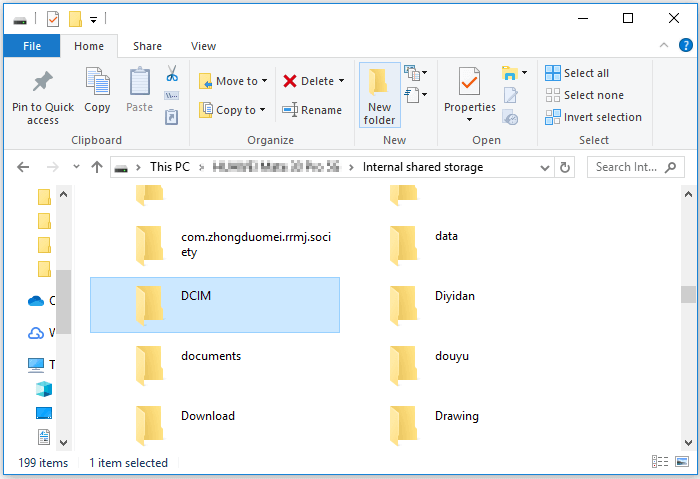Commencez Votre Version Gratuite
Abonnez-vous à notre newsletter, restez informé des nouveautés et des offres exclusives d'EaseUS. Vous pouvez vous désabonner à tout moment et gratuitement. Consultez notre Politique de confidentialité.
Les plus vus
![]() Commentaires
Commentaires
Si vous utilisez un iPhone alors que votre ami utilise un Android, ou vice versa, vous trouverez souvent frustrant de partager des fichiers entre ces deux appareils différents. Par exemple, vous souhaitez partager un didacticiel depuis votre iPhone sur le téléphone Android de votre ami, mais la vidéo est tellement pixellisée que votre ami ne peut pas la regarder pour saisir tous les détails.
Ne t'inquiète pas. Dans ce guide, vous apprendrez comment corriger les vidéos floues envoyées depuis l'iPhone vers Android. Les méthodes incluent comment rendre les vidéos iPhone claires et comment transférer des vidéos d'iPhone vers Android sans perte de qualité. Commençons.
L'une des plus grandes expériences de l'utilisation d'un iPhone est que vous bénéficiez toujours d'une excellente qualité vidéo. Bien que vous puissiez partager des vidéos d'iPhone vers Android de différentes manières, les vidéos ne sont pas toujours aussi claires que sur un iPhone. Pourquoi la vidéo de l'iPhone vers Android est-elle floue ? Voici trois raisons principales de la qualité vidéo dégradée :
Maintenant que vous connaissez les causes possibles des vidéos floues, il est temps de découvrir comment réparer les vidéos floues envoyées d'iPhone vers Android. Si vous cherchez des moyens de transférer des données d'Android vers iPhone, vous pouvez lire le passage suivant :
Comment transférer des données d'Android vers iPhone de 5 manières
Lisez ce guide et découvrez cinq façons pratiques de déplacer facilement des données d'Android vers iPhone.
Le transfert de vidéos de haute qualité entre des appareils iPhone et Android est la meilleure technique pour éviter le flou. Les services de stockage cloud comme iCloud, Dropbox et Google Drive vous permettent de télécharger des vidéos volumineuses et de les partager sur différents appareils sans perte de qualité. La meilleure option est Google Drive car il permet les connexions Gmail et offre un généreux 15 Go d'espace libre.
🎀 Comment transférer des vidéos d'iPhone vers Android avec Google Drive
Étape 1. Installez Google Drive sur votre iPhone depuis l'App Store.
Étape 2. Démarrez l'application et connectez-vous à Google Drive avec vos informations d'identification Gmail.
Étape 3. Appuyez sur Fichiers et sur l'icône plus dans le coin inférieur droit de votre écran.
Étape 4. Choisissez Télécharger > Photos et vidéos .
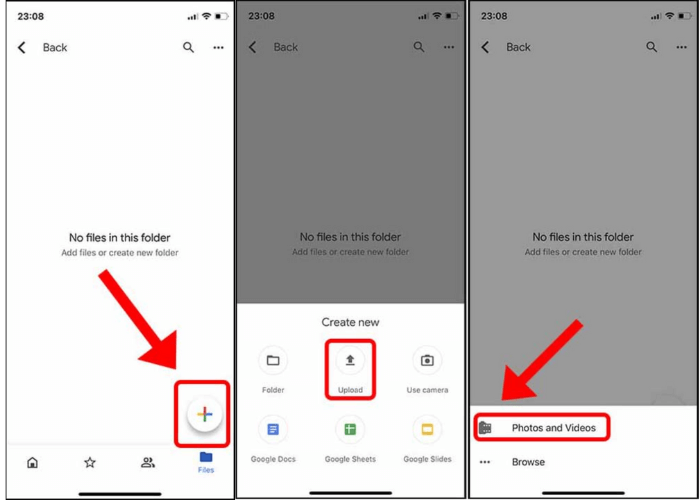
Étape 5. Sélectionnez les vidéos sur votre iPhone et appuyez sur Télécharger dans le coin supérieur droit.
Étape 6. Ouvrez l'application Google Drive sur votre téléphone Android et assurez-vous de vous connecter avec le même compte Gmail.
Étape 7. Appuyez sur la barre de menu dans le coin supérieur gauche et sélectionnez Récent pour voir les vidéos que vous venez de télécharger.
Étape 8. Appuyez sur l'icône à trois points sur chaque vidéo et sélectionnez Télécharger pour enregistrer la vidéo dans la galerie du téléphone Android.
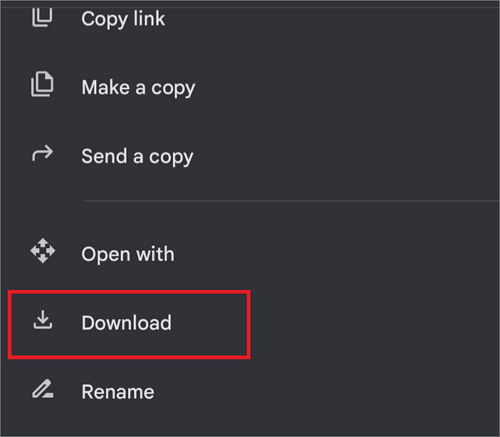
Une autre façon de corriger les vidéos envoyées depuis l'iPhone vers Android consiste à utiliser un logiciel de transfert de fichiers iPhone gratuit pour transférer des vidéos de l'iPhone vers Android. Un outil de transfert de fichiers fiable comme EaseUS MobiMover peut transférer directement des données depuis un iPhone sans perte de qualité.
🖼️ Principales fonctionnalités d'EaseUS MobiMover :
🎀 Comment transférer des vidéos claires d'iPhone vers Android avec EaseUS MobiMover
Étape 1. Lancez EaseUS MobiMover, choisissez le mode de transfert de téléphone à téléphone et connectez vos appareils mobiles à votre ordinateur. Suivez les instructions à l'écran pour faire confiance à cet ordinateur et activer le débogage USB sur votre téléphone Android. Basculez votre iPhone comme appareil source et Android comme destination.

Étape 2. Cliquez sur Suivant et EaseUS MobiMover sera téléchargé sur votre Android. (Vous devez définir temporairement MobiMover comme application SMS par défaut lorsque cela vous est demandé.)

Étape 3. Sélectionnez les fichiers que vous souhaitez transférer et en bas à droite, vous pouvez voir si vous disposez de suffisamment d'espace pour stocker les fichiers transférés.

Étape 4. Cliquez sur Transférer pour démarrer le processus de transfert de données de l'iPhone vers Android. Gardez vos appareils connectés jusqu'à la fin du processus.

Lorsque la vidéo partagée depuis un iPhone devient floue sur votre appareil Android, il est possible que la vidéo ait été endommagée lors du processus de création ou de transfert. Un outil de réparation vidéo professionnel peut corriger le flou, la pixellisation et la corruption de votre vidéo et lui donner un aspect clair.
Il existe des logiciels de réparation vidéo en ligne ou sur ordinateur, et vous pouvez les tester par vous-même. Cet article utilise EaseUS Online Video Repair comme exemple.
🎀 Comment rendre claires les vidéos envoyées depuis l'iPhone vers Android :
Étape 1. Sur votre téléphone Android, ouvrez un navigateur pour visiter le site officiel d'un outil de réparation vidéo en ligne.
Étape 2. Cliquez sur « Ajouter une vidéo » et sélectionnez une vidéo reçue depuis un iPhone.
Étape 3. Cliquez sur le bouton « Commencer à réparer » et attendez la fin du processus de réparation.

Étape 4. Cliquez sur « Télécharger la vidéo » pour enregistrer la vidéo réparée sur votre Android.
Si les vidéos envoyées depuis l'iPhone vers Android restent floues même après les correctifs mentionnés ci-dessus, il est probable que les vidéos originales enregistrées sur l'iPhone soient trop granuleuses. Vous devriez envisager d'optimiser les paramètres de capture vidéo sur votre iPhone pour garantir la meilleure qualité vidéo. Ensuite, les vidéos devraient bien paraître sur Android.
🎀 Comment éviter les vidéos floues d'iPhone vers Android :
Étape 1. Nettoyez l'objectif de l'appareil photo de votre iPhone avec un chiffon propre et sec pour garantir que la vidéo que vous filmez est nette.
Étape 2. Enregistrez la vidéo dans un environnement où vous disposez de suffisamment de sources de lumière.
Étape 3. Ouvrez votre caméra sur votre iPhone et configurez la qualité d'enregistrement sur 4K ou Ultra HD.
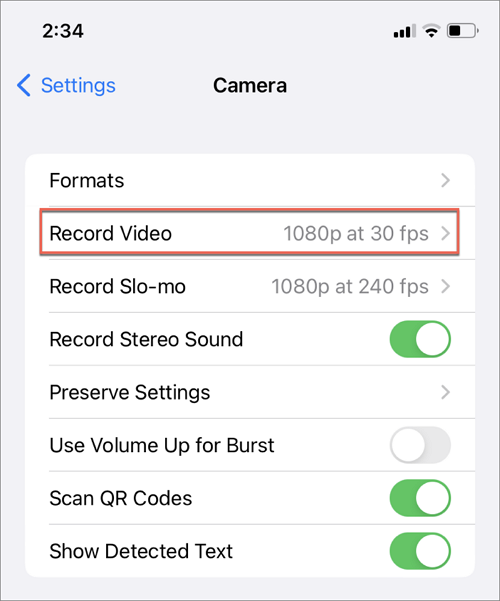
Un autre moyen efficace de corriger les vidéos floues envoyées depuis l'iPhone vers Android consiste à améliorer la qualité vidéo en ajustant les paramètres vidéo tels que la luminosité, la netteté et le contraste. Une application de montage vidéo peut aider à supprimer les filtres inappropriés qui rendent les vidéos floues et à modifier les vidéos pour améliorer leur clarté.
🎀 Comment corriger les vidéos floues en améliorant la qualité vidéo :
Étape 1. Téléchargez et installez une application de montage vidéo sur votre Android.
Étape 2. Importez la vidéo que vous souhaitez améliorer.
Étape 3. Utilisez les fonctionnalités d'édition vidéo pour ajuster la qualité de la vidéo.
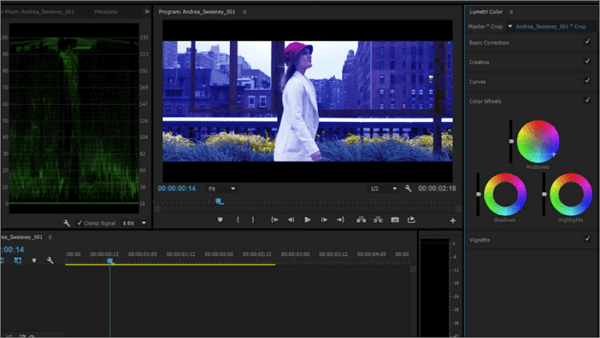
Étape 4. Prévisualisez la vidéo modifiée pour vous assurer que le flou a été supprimé.
Étape 5. Exportez la vidéo claire sur votre appareil Android.
Comment réparer les vidéos floues envoyées depuis l'iPhone vers Android est simple si vous suivez les étapes et les suggestions de ce guide complet. Vous pouvez recevoir des vidéos claires depuis un iPhone en utilisant Google Drive, en installant un outil de transfert de fichiers, en réparant des vidéos corrompues, en capturant des vidéos de la meilleure qualité et en ajustant les paramètres de qualité vidéo.
Parmi toutes les solutions aux vidéos floues reçues sur Android, il est fortement recommandé d'utiliser le logiciel gratuit de transfert de fichiers iPhone, EaseUS MobiMover, pour transférer des vidéos d'iPhone vers Android. Il vous permet d'envoyer des vidéos volumineuses d'iPhone vers Android rapidement et en toute sécurité. Plus important encore, EaseUS MobiMover peut conserver la pleine résolution originale de vos vidéos pendant le processus de transfert.
Cette section rassemble quelques questions fréquemment posées. Lisez la suite pour en savoir plus sur la façon de corriger les vidéos floues envoyées depuis l'iPhone vers Android.
Plusieurs méthodes peuvent vous aider à envoyer des vidéos d'iPhone vers Android sans perte de qualité. Vous pouvez envoyer des vidéos d'iPhone vers Android via Google Drive, des pièces jointes par courrier électronique ou une solution de transfert de fichiers tierce.
Si vous utilisez l'appareil photo de votre iPhone pour enregistrer une vidéo mais que vous trouvez que la vidéo est floue, la solution rapide consiste à ouvrir Paramètres > Appareil photo > Enregistrer une vidéo. Choisissez 1080p HD ou 4K pour enregistrer une vidéo sur iPhone.
Vous pouvez supprimer le flou d'une vidéo en utilisant une application de montage vidéo pour améliorer la qualité de la vidéo.
Articles associés - À propos du logiciel EaseUS
Correction de la qualité vidéo de l'iPhone vers Android
![]() Arnaud/2024-08-16
Arnaud/2024-08-16
Comment sauvegarder un téléphone Android sur un Mac/MacBook
![]() Arnaud/2024-09-19
Arnaud/2024-09-19
Comment partager un album iPhone avec Android : 3 solutions de travail
![]() Arnaud/2024-03-19
Arnaud/2024-03-19
Comment transférer des messages texte d'un Android vers un ordinateur
![]() Arnaud/2024-11-12
Arnaud/2024-11-12
CHOISISSEZ VOTRE LANGUE ET REGION
Commencez Votre Version Gratuite
Abonnez-vous à notre newsletter, restez informé des nouveautés et des offres exclusives d'EaseUS. Vous pouvez vous désabonner à tout moment et gratuitement. Consultez notre Politique de confidentialité.